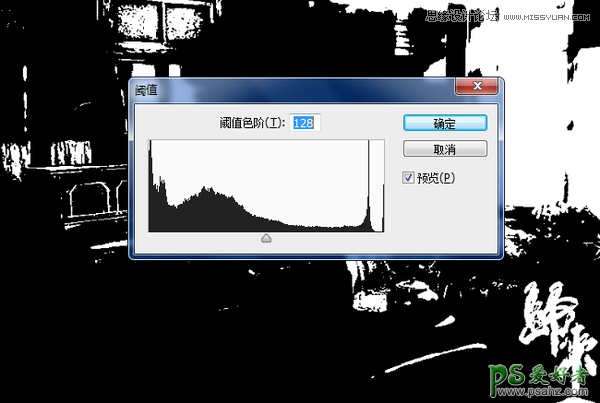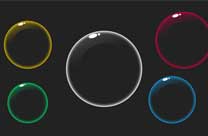当前位置:PS爱好者教程网主页 > PS照片处理 > 教程
Photoshop给唯美梦幻的室内照片添加朦胧的光效效果(5)
时间:2015-04-30 10:43 来源:PS照片处理教程 作者:唯美梦幻 阅读:次
选择 图像—调整—阈值。
阈值是什么意思呢?简而言之,就是你设一个阈值色阶,高于这个色阶的自动为白,低于这个色阶的自动为黑,这对于我们观察画面的亮度分布很有帮助。
但我们这里用到另外一个功能,我们把阈值色阶调为100确定,画面就自动变为黑白两色的图片了,这时候我们选择任意一个通道,ctrl+单击鼠标左键,选择一个选区,然后把刚才这个选区从原始图层里新建。
效果是这样的:
相信已经有人猜到我的意图了,其实我这样做就是将高光与低光分离,从而让发光效果只出现在指定位置。
然后我们对刚才那个图层使用高斯模糊,把混合模式改为滤色,这样发光效果就出现在了我们指定的位置:
我们再把原图复制一层,高斯模糊,然后滤色,提高一下整体的亮度,混合的效果是:
最后,对于你的图片,怎么处理还不简单吗?
最新教程
推荐教程